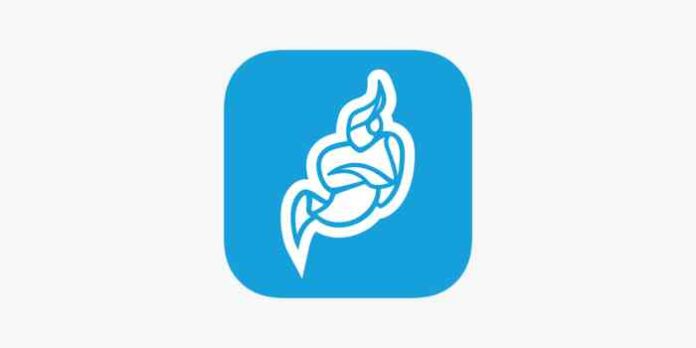Sei alla ricerca di una guida che possa indicarti nel dettaglio cos’è Jitsi Meet e come funziona? Molto bene, l’hai appena trovata! In questo approfondimento andremo a darti tutta una serie di indicazioni su questa piattaforma, così avrai un quadro più chiaro di cosa si tratta e sul suo funzionamento.
Jitsti Meet è un software che negli ultimi anni è stato sempre più utilizzato da migliaia di utenti. Per questo motivo si è fatto largo come uno dei più apprezzati nel settore di riferimento.
Prenditi dunque qualche minuto di tempo libero: siamo sicuri che, una volta terminata la lettura dell’articolo, avrai un quadro più chiaro su tutto. Ma bando agli indugi, partiamo!
Indice dei Contenuti
Jitsi Meet cos’è

Vediamo innanzitutto Jitsi Meet cos’è. Stiamo parlando di un programma che consente di effettuare videoconferenze online, con un livello qualitativo molto alto sia con riferimento alla parte audio che a quella video. Inoltre, mette a disposizione anche tutta una serie di strumenti per inviare file e documenti durante la video-call.
Jitsi Meet è un software open source, che consente di chattare e fare videoconferenze su un browser, oppure tramite app. Il suo funzionamento è molto semplice, e può essere utilizzato senza particolari difficoltà anche da utenti che non hanno molta esperienza con l’uso di strumenti informatici.
E’ paragonabile a provider come Zoom o Skype, tanto per citare i due più famosi. Nelle prossime righe vediamo dettagliatamente come funziona ( leggi anche Come utilizzare Smartphone come Webcam Mac).
Jitsi Meet come funziona
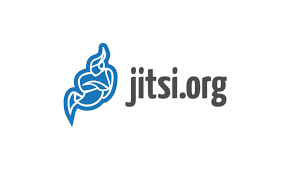
Il software in questione è basato sul protocollo WebRTC, quindi può essere usato su tutti i browser principali disponibili online. Oltre alle classiche funzionalità di un tool come questo (chat e videconferenze), Jitsi Meet ne mette a disposizione una peculiare, molto interessante: la videoconferenza in streaming su YouTube.
Grazie a questa feature, è possibile rivolgersi ad un pubblico di massimo 75 partecipanti . Gli sviluppatori però consigliano di non andare oltre i 35 partecipanti: in questo modo il software funziona meglio.
Detto questo, ora entriamo nel cuore dell’articolo e vediamo quali sono i passaggi da effettuare per trasmettere in videoconferenza con Jitsi. Dunque, rispondiamo alla domanda: Jitsi Meet come funziona? Ecco tutti gli step da seguire:
- entra nel browser o nell’app;
- dai i permessi al programma per accedere a cam e microfono;
- fornisci il nome da dare alla riunione;
- invita altri utenti per farli partecipare alla videoconferenza;
- ottimizza la videoconferenza, cliccando sui tre puntini in basso a destra dello schermo.
Attraverso le opzioni disponibili, puoi ad esempio gestire la risoluzione del video, condividere una clip presa da YouTube oppure effettuare una diretta sul social in modo tale da accrescere il tuo pubblico ( leggi anche Siti simili a YouTube).
Jitsi Meet convisione dello schermo
Un’altra funzionalità particolarmente utile è quella di Jitsi Meet condivisione dello schermo. Grazie ad essa, potrai condividere documenti word, pdf, pagine web e video mentre stai spiegando. Capirai il perchè risulta essare una delle opzioni più utili durante le riunioni di lavoro o per gli insegnanti che stanno spiegando in videoconferenza.
L’opzione di condivisione dello schermo in Jitsi si trova sul terzo pulsante della barra degli strumenti. Sull’icona a forma di schermo. Prima di iniziare, è necessario aprire i contenuti che si desidera condividere sul proprio computer.
Una volta individuato il pulsante di condivisione dello schermo e il contenuto è pronto, è sufficiente seguire le istruzioni riportate di seguito per consentire agli altri partecipanti di visualizzare il proprio schermo:
Fare clic sul pulsante di condivisione dello schermo.
Si aprirà una finestra di dialogo con diverse opzioni:
1. Condividi “Tutto lo schermo“. Se scegli questa opzione i partecipanti vedranno tutto ciò che avete aperto e che vedi sullo schermo del tuo computer.
2. Condividi una “Finestra delle applicazioni“. In questo caso vedrai tutte le finestre che hai aperto sul tuo computer e potrai scegliere una qualsiasi di esse per farle vedere agli altri. Anche se hai diverse finestre aperte, verrà mostrata solo quella scelta.
3. Condividi una “Scheda Cromo“. Qui troverai un elenco di tutte le schede Chrome che hai aperto e potrai selezionarne una qualsiasi. Come nel caso precedente, i partecipanti vedranno solo quello che avete scelto.
Seleziona il contenuto che intendi visualizzare sullo schermo e clicca sul pulsante “Condividi”. Ora tutti gli ospiti della riunione vedranno i contenuti che stai condividendo. Ora che sai tutto su Jitsi Meet Registrazione ecco una guida che ti potrebbe aiutare: Come condividere lo schermo su Skype